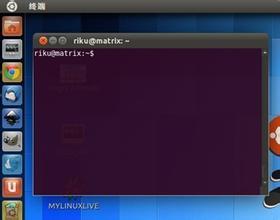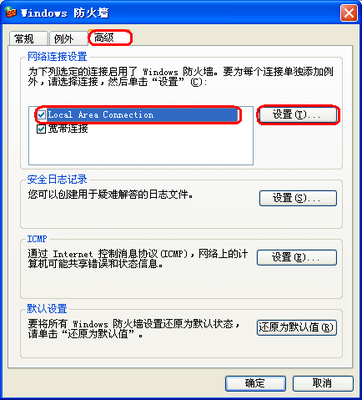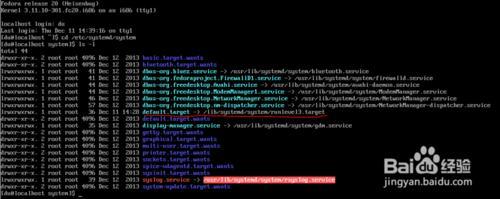
Linux操作系统Fedora命令界面与图形界面间切换――简介
Linux操作系统Fedora图形界面很优秀,使用比较方便,但是对于习惯使用命令界面的朋友来说,在图形界面下工作有点不习惯。对于在Fedora如何在图形界面与命令界面切换的问题,在此总结了一些经验。
Linux操作系统Fedora命令界面与图形界面间切换――工具/原料Linux操作系统FedoraLinux操作系统Fedora命令界面与图形界面间切换――从图形界面切换到命令界面:
Linux操作系统Fedora命令界面与图形界面间切换 1、
在Terminal中进行如下操作
[root@du ~]# ls -l
下图中画线部分可以看到 default.target 是一个链接文件~/runleve5.target,此文件用于配置图形界面的启动脚本。我们需要将其变成~/runleve3.target,即操作系统启动后配置成为命令界面启动脚本。
----------------------------------------------------
[root@du ~]# rm -rf /etc/systemd/system/default.target //删除原有链接
[root@du ~]# ln -s /lib/systemd/system/runleve3.target /etc/systemd/system/default.target //将default.target链接到runleve3.target上
Linux操作系统Fedora命令界面与图形界面间切换 2、
再次查看
[root@du ~]# ls -l
Linux操作系统Fedora命令界面与图形界面间切换 3、
重启计算机
[root@du ~]# reboot
Linux操作系统Fedora命令界面与图形界面间切换 4、
在命令界面下试运行vim效果图
Linux操作系统Fedora命令界面与图形界面间切换_linux操作系统界面
Linux操作系统Fedora命令界面与图形界面间切换 5、
如果想从命令界面启动图形界面可以使用如下命令:
startx //启动图形界面
Linux操作系统Fedora命令界面与图形界面间切换――从命令界面切换到图形界面:Linux操作系统Fedora命令界面与图形界面间切换 1、
[du@localhost system]$ ls -l
Linux操作系统Fedora命令界面与图形界面间切换 2、
[root@du ~]# rm -rf /etc/systemd/system/default.target //删除原有链接
[root@du ~]# ln -s /lib/systemd/system/runleve5.target /etc/systemd/system/default.target //将default.target链接到runleve5.target上
Linux操作系统Fedora命令界面与图形界面间切换 3、
?
Linux操作系统Fedora命令界面与图形界面间切换_linux操作系统界面
Linux操作系统Fedora命令界面与图形界面间切换 4、
在图形界面下如何快速切换到命令界面:
1.查看当前运行级别:runlevel
2.切换到其它的运行级别:inti N
其中N表示0~6的数字。如init 3是切换到命令界面运行级别的
Linux操作系统Fedora命令界面与图形界面间切换――关于运行级别:Linux操作系统Fedora命令界面与图形界面间切换 1、
关于运行级别:
---------------
0:系统停机状态,系统默认运行级别不能设为0,否则不能正常启动
1:单用户工作状态,root权限,用于系统维护,禁止远程登陆
2:多用户状态(没有NFS)
3:完全的多用户状态(有NFS),登陆后进入控制台命令行模式
4:系统未使用,保留
5:X11控制台,登陆后进入图形GUI模式
6:系统正常关闭并重启,默认运行级别不能设为6,否则不能正常启动
Linux操作系统Fedora命令界面与图形界面间切换――注意事项runlevel 是Linux的运行级别,共7种
 爱华网
爱华网